킨들, 킨들페화를 쓰고 있었는데 전자도서관에서 전자책을 빌려 보거나, Yes24 북클럽 등을 써보고 싶어서 몇 달간 네이버 디지털감성 e북카페 를 둘러보다가 결국 '23년 6월 중순 알리에서 Meebook M6을 구매하였습니다.
구매 후기 올려드립니다.
구매 이유
최근 예스24에서 모티프를, 오닉스에서 포크5, 포크5s 를 출시하였습니다.
정발을 사기에는 비용이 너무 비싸고, 직구를 하기에는 정보가 충분치 않아 고민만 하고 있다가 몇 가지 후기가 올라오던 와중에 M6+커버 가 저렴한 가격에 나와 구매하였습니다.
그 사이 모티프 제품 하자 많은 후기도 보았고, 포크 5는 300ppi 지만 패널이 전 세대여서 안 좋다는 글을 보았습니다.
반면에 M6은 모티프와 동일한 사양이고, 300ppi, 램 3기가, 외장 메모리 사용 가능하기에 M6을 구매하였습니다.
구매 가격
나름 대란 때 구매하였습니다.
알리에서 $98.86 주었습니다. 배송은 약 2주 소요됐습니다.

참고로 알리에서 구매하실 때 shopback 을 경유해서 구매하면 최대 5%의 적립금이 발생합니다. 이번 구매의 경우 전 4,875원 적립받게 되네요.

신규 가입시 추천인을 등록하고 가입한 후 구매하면 포인트를 받을 수 있기 때문에 혹시 관심 있으신 분들은 아래의 링크 통해 가입하시면 됩니다. (일정 기준 충족시 저하고 가입자 모두에게 1만원 적립)
https://app.shopback.com/nf1YptREUAb
개봉기




제품 상자에 뽁뽁이와 비닐만 둘러서 배송이 되기 때문에 상자가 구겨질 수 밖에 없습니다.
감안하시고 주문하시기 바랍니다.







제가 주로 사용하는 기기는 킨들 페이퍼화이트 10세대(2020년 구입) 입니다.
실제 화면은 6인치로 동일함에도 불구하고 기기 크기는 차이가 상당히 많이 납니다.
M6이 훨씬 작네요.

기기 설명서 입니다. 특별한 내용은 없습니다. 5번에서 A2 리프레쉬 기능을 활성화 할 것을 권유하고 있는 것과 7번에서 배터리 절약 팁을 주는 것만 유의하시면 될 듯 합니다. A2는 추후에 다시 설명드리겠습니다.
설정방법
기본
처음부터 충전은 90% 이상 되어 있기에 사용시 초기 충전하실 필요는 없습니다.
언어 설정 후 와이파이 연결, 구글 플레이 스토어 연결, 구글 키보드, 샌드에니웨어 등 필요한 어플 다운 받으시면 됩니다.
전 한글 번역이 마음에 들지 않아 영어로 설정하였고, 혹시 몰라 구글 계정을 별도로 만들었는데 어차피 다른 어플들 설치해서 사용해야 하기 때문에 비밀번호 유출 된다고 하면 다 털릴 것 같습니다. 안 털리길 바랄 뿐입니다.
참고로 어플 다운 및 설치 속도는 놀라울 정도로 빠릅니다. 설치 속도는 시원시원 합니다.
홈 화면에서 유저 셋팅으로 들어가셔서 기본적인 설정을 하시면 됩니다.


유저 셋팅스 속에 또 유저셋팅스가 있습니다. 이곳에서 화면 관련 설정을 합니다.

풀 리스레쉬 하는 빈도를 결정합니다. 전 한 페이지 읽을 때마다 리프레시 하고 싶은데 최소 리프레시가 3페이지 입니다.
유저셋팅스 속의 파워 매니지먼트 입니다.
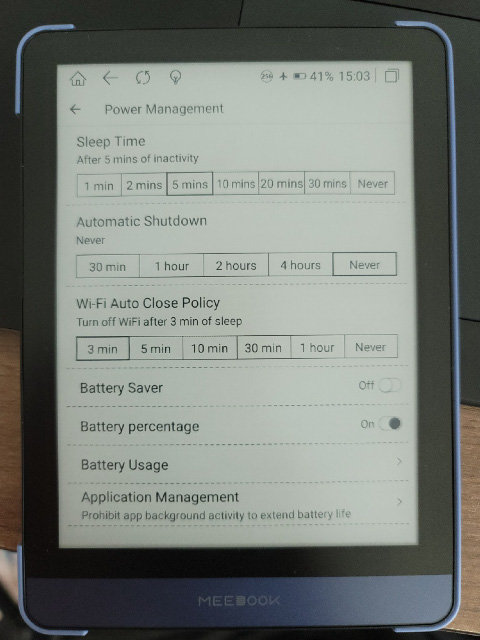
전 5분 미사용시 슬립화면으로 넘어가는 설정을 하였고, 전원 꺼짐은 미적용, 와이파이 연결 해제는 3분으로 설정하였습니다.
배터리 절약 모드는 다크 모드 넘어간다고 해서 미적용하였고, 배터리 퍼센티지 보이는 것은 활성화 하였습니다.
유저 셋팅스 속의 파워 매니지먼트 속의 어플리케이션 매니지먼트 입니다.

배터리를 절약하기 위해 불필요한 어플들은 비활성화 해줍니다.
제 경우는 뮤직, 갤러리, 사운드 리코딩 같은 것들을 비활성화 하였습니다.
Hide가 비활성화 인지 단순히 화면에만 보이지 않는 것인지는 불확실 합니다. 백그라운드 활동 제한을 좋아하는 데 화면만 봐서는 기본이 모두 비활성화라고 판단됩니다.
디바이스 셋팅스 속의 제스쳐 오퍼레이션 커스터마이이제이션입니다.

하단에서 위로 쓸어 올리는 기능과, 좌우 중앙에서 상하로 움직이며 조명을 조절하는 기능, 그리고 사진에는 빠져 있지만 화면 좌우에서 옆으로 밀어서 이전 화면으로 이동하는 제스쳐를 설정할 수 있습니다. 밝기 조절 같은 경우 Cold light 는 정말 밝기 조절로 보이고, Warm light 는 블루스크린 같은데 확실한 차이는 잘 모르겠습니다.
참고로 M6의 가장 큰 단점 중에 하나인 잔상을 즉각적으로 없애기 위해 우측 하단에서 위로 쓸어올리는 리프레쉬 기능을 참 많이 사용하게 됩니다.
상단바 설정
화면의 우측 상단을 누르면 아래와 같은 화면이 나옵니다.

맨 왼쪽부터 A2, 와이파이, 블루투스, 소리, 256명암비?, 명암대비 기능 입니다.
A2기능을 활성화 하면 리프레쉬는 느려지지만 화면이 빠르게 전환이 가능하고, 비활성화하면 화면은 느리게 전환하는데 리프레쉬는 자주 일어납니다.
동영상을 통해 설명해 드립니다.
보시면 처음에는 A2 기능이 비활성화 되어 있습니다. 그럴 때는 책 넘길 때 화면이 전체가 미끄러지면서 느리게 이동하지만 리프레쉬가 빠르게 되어 잔상이 없습니다. 반면에 A2 기능을 활성화 할 경우에는 책을 빠르게 넘길 수 있으나 리프레쉬가 되지 않아 잔상이 많이 남는 것을 확인할 수 있습니다.
영상에서는 잔상이 확인이 잘 안 될 수 있지만 실제로 보면 상당히 거슬리는 수준입니다.
다음은 조명입니다. 왼쪽 상단의 전구모양을 누르면 아래와 같은 화면 밝기를 조절할 수 있는 창이 나옵니다.

off 로 하면 가장 어둡고, 낮, 밤, 침대 상황 설정 등을 할 수 있습니다.
오른쪽 커스터마이즈를 누르면 아래와 같은 화면이 나옵니다.
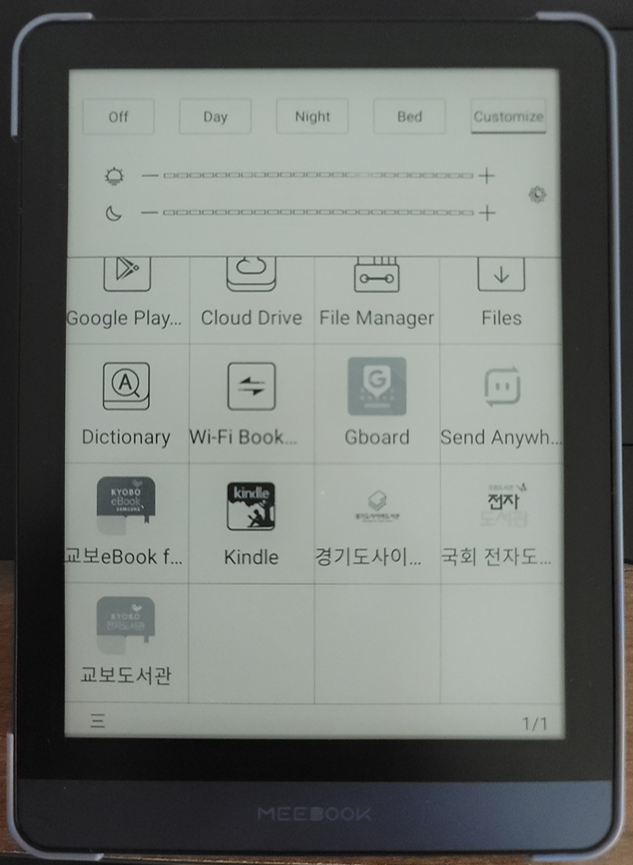
제스쳐에서 Cold light 가 위의 부분을, Warm light 가 하단 부분을 담당합니다.
낮에 화면 밝게 할 때는 Cold light 올리고, 밤에 화면 올릴 때는 Warm light 올리라는 뜻? 같습니다.
설정은 이것으로 마치고 다음은 실 사용 후기입니다.
간단 사용 후기 - 킨들 페화와의 비교 위주

매직트리하우스 1편 사진입니다.
사진의 경우 M6가 훨씬 선명해 보입니다만, 그림이 작습니다.

둘다 조명은 끈 상태입니다. 사진만 놓고 보면 큰 차이가 없어 보일 수 있지만 실제 눈으로 보면 압도적으로 킨들이 편합니다.
M6의 가장 큰 단점은 기본 명암비가 매우 흐려서 폰트가 다 흐려보인다는 것입니다. 지금 좌측의 화면은 명암비를 초기설정보다 과하게 잡아놓고 비교한 사진입니다.


앞서 동영상에서 보여드린 대로 A2 를 꺼놓고 볼 경우 화면이 너무 느리게 이동해서 보기가 불편하므로 A2를 활성화 해야 하는 데 이 경우 잔상이 많이 보입니다. 사진으로는 별 차이가 없어 보이는 것이 아쉽습니다. 갤럭시 노트20 울트라의 접사 성능은 과락 수준입니다.

킨들을 사용하면서는 단 한 번도 느낄 수 없었던 잔상의 모습입니다.
화면 좌측 상단의 반시계 화살표를 눌러 리프레쉬 하거나, 우측 하단에서 위로 밀어 올리는 제스쳐를 통해 리프레쉬 하면 말끔히 사라집니다만, 일단 저런 잔상을 보는 것 자체가 스트레스 입니다.
다음은 또 나의 단점인 버벅거림 입니다.
교보이북에서 파일을 불러왔을 때 책이 나오는 속도 입니다. 정확하게 32초 정도 소요되네요. 속 터져 못 기다리겠습니다. 문제는 이게 파일을 불러올 때만 그런 것이 아니라 글씨 크기 등 설정 변경할 때도 똑같은 시간이 소요된다는 것입니다. 폰트 크기 변환시에도 30초 소요되기 때문에 초기 설정을 잘 하시고 그 설정으로 계속 보시기를 추전합니다. 참고로 전 아직 최적의 글씨 크기 설정을 하지 못했습니다.

위의 사진은 교보이북 포 삼성 에서 대여한 스틱의 화면입니다. 바로 위에서 말씀 드린대로 제가 설정을 못해서 그런 것인지는 모르겠으나 300ppi 라는 말이 부끄러울 정도로 선명도가 좋지 않습니다. 제 기준에는 상당히 흐리멍텅 합니다. 글씨의 또렷함이 없어서 눈이 매우 피곤합니다.
이쯤에서 M6 사용기를 정리하고자 합니다.
킨들만 쓰다가 범용기를 쓰니 여러가지 어플들을 다운 받을 수 있고 전자도서관도 이용하면서 각종 책을 무료로 대여하여 볼 수 있는 점이 큰 장점이었습니다. 다만 이 장점은 M6의 장점이 아닌 범용기의 장점입니다. M6 의 장점은 설치가 빠르다. 정도뿐 입니다.
그에 반해 단점은 명확합니다.
1. 흐릿한 선명도.
300ppi, 1100 카르타 패널? 수치상일 뿐. 매우 불만족 스럽습니다. 한글책을 편하게 읽을 수 있다 뿐 명암비도 떨어지고 글씨가 흐릿해서 눈이 쉽게 피로해 집니다. 아, 그리고 빛 반사가 킨들보다 심하더군요. 저녁에 읽기가 더 불편했습니다.
2. 무척 심한 잔상
페이지마다 리프레쉬를 할 수 없어 잔상이 자주 생깁니다. 설정에서 3페이지 마다 리프레쉬하는 것으로 했지만 설정의 3페이지가 책 읽을 때의 3페이지가 아닌 듯 합니다. 데스크탑 풀 리스레쉬라고 하는데 체감상 3페이지마다 리프레쉬를 하지 않았습니다. 그나마 다행인 것은 제스쳐를 통해 리프레쉬를 할 수 있다는 점입니다. 허나 꽤나 귀찮습니다. 손가락도 아프고요
3. 책을 불러올 때의 버벅거림
어플 설치할 때의 미친 속도와는 다르게 책을 불러오거나 책 속에서 설정을 변경할 때는 반대로 미친 속도를 보여줍니다
결과적으로 킨들에서는 한 번도 느껴볼 수 없었던 잔상, 흐린 화면, 버벅거림을 모두 느껴볼 수 있었던 기기였습니다.
그럼에도 불구하고 한글책을 읽을 수 있다는 장점 때문에 당분간 이 기기를 이용하려고 합니다.
몇 달 더 사용해보고 필요시 후기 추가하겠습니다.
한 줄 요약
- M6 화면 선예도 떨어지는 것이 가장 큰 단점 (역시 킨들이 갑. 아마존이여 어서 빨리 한국에 들어오소서)

'생활정보 > 기술' 카테고리의 다른 글
| Yes24 무한 로딩 오류 해결 방법 (0) | 2023.01.10 |
|---|---|
| CT 검사시 방사선 피폭량 (4) | 2022.09.02 |
| 씨게이트 원터치 외장하드 HDD 실망 후기, 툴킷은 절대 사용 금지 (8) | 2022.08.31 |
| 세탁기 통돌이 드럼 장단점 비교 및 세탁기 용량 추천 (17) | 2022.06.20 |
| NT450R5E 블루투스 연결 방법 (부제 : 삼성 구형 노트북 블루투스 기기 검색 안 될 때 해결 방법) (1) | 2022.05.22 |
| 엘지 통돌이 세탁기 고장, 모터 10년 무상 보증은 허울뿐 (12) | 2022.01.25 |
| LG LG DnA Center Plus 삭제시 문제, LG control Center 파일 다운 (37) | 2021.11.21 |
| Sony RX100m3 사용방법 상세 설명서 (0) | 2021.06.29 |



